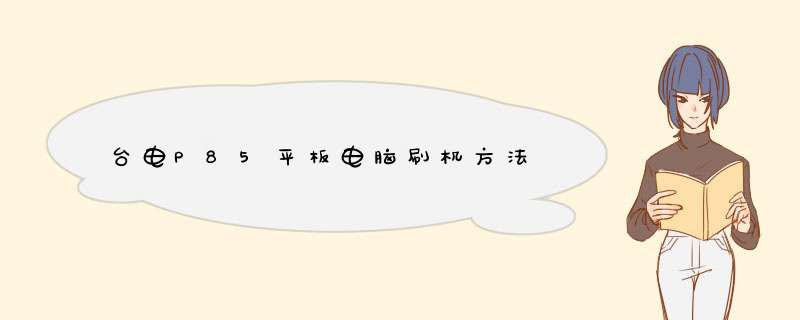
1、下载官方固件包,解压到当前文件夹;
2、打开根目录里“升级工具”里的“升级程序”,点击“简体中文”;
3、上步之后,出现很多文件,找到“LiveSuit”,双击打开;弹出用户向导,点击“否”;点击升级程序左上角的“选择固件”,一般会自动选择,如没有的,手动选择根目录下“固件程序”中的“P85(R8A1)”这个img文件;
4、关闭台电P85,电脑那头先插上USB,然后按住台电的返回键不放,将这头的USB插入台电,当电脑有移动设备接入的声音时,就可以松开返回键了,然后可以把P85放一旁;
5、Windows7会自动安装驱动,XP如不行的,手动选择根目录下的“驱动程序”进行安装;
6、驱动安装完,升级程序会先后弹出两个窗口,点是就可以了;
7、稍等片刻,升级完成,拔下数据线,开机就可以了。
升级固件解决。自己动手不要怕弄坏了,刷机是刷不
坏的。打开台电主升级程序,选定要升级的固件升级
程序会出现没有找到设备提示不用管它,插入p4或者
你的设备电脑会发咚一声提示音,证明电脑可以感受
到设备的存在,按着menu键不松再连续按开关机键数
次,电脑识别出会提示安装驱动程序,找到固件的驱动
文件安装一下,此时升级程序可以自己搜索并安装固
件。最关键的是设备连接到电脑的驱动,驱动装不上
的话重复上面步骤,慢慢来不要急一次不成功再试,直
到电脑能找到插入设备
尊敬的台电用户您好,
1、你刷机的过程中出现这样的问题是因为你操作的过程中,机器已经开机了,机器刷机必须要在关机的状态下去刷机的,所以会出现粉红色的图标。
2、建议你打开升级教程,里面会有详细的操作步骤,请按照升级教程步骤提示升级。
如果1过程还有疑问可以拨打台电技术支持热线:020-38731788咨询。
如需联系维修网点请登录
台电全国各地服务网点电话地址查询查询:http://wwwteclastcom/topicphpchannelID=80&topicID=217网页上有相关的送修注意事项,请注意阅读。
感谢你对台电支持!
欢迎分享,转载请注明来源:品搜搜测评网

 微信扫一扫
微信扫一扫
 支付宝扫一扫
支付宝扫一扫
